Bu hata genellikle bozuk Adobe Acrobat uygulama dosyaları tarafından tetiklenir.
- Adobe Acrobat'ta Geçersiz eklenti algılandı hatası, uygulamanın düzgün çalışmasını engelliyor.
- Üçüncü taraf uygulama müdahalesi nedeniyle oluşabileceğini unutmayın.
- Adobe Reader'ı güncellemek ve Babylon çeviri aracını kaldırmak hatayı düzeltebilir, bu nedenle prosedürlerimize bakın.
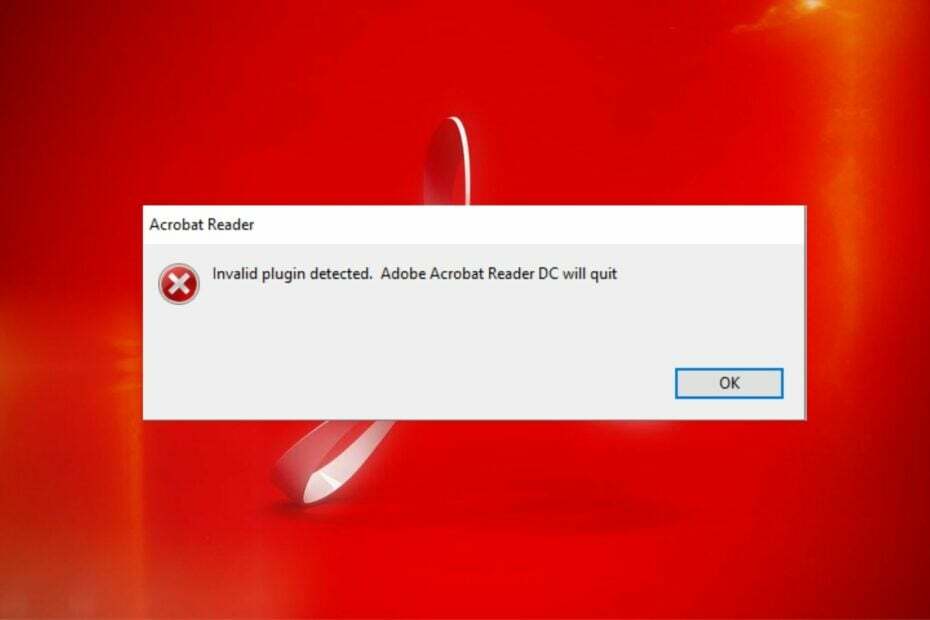
XİNDİRME DOSYASINI TIKLAYARAK KURULUM
Bu yazılım yaygın bilgisayar hatalarını onaracak, sizi dosya kaybından, kötü amaçlı yazılımdan, donanım arızasından koruyacak ve bilgisayarınızı maksimum performans için optimize edecektir. PC sorunlarını düzeltin ve virüsleri şimdi 3 kolay adımda kaldırın:
- Restoro PC Onarım Aracını İndirin Patentli Teknolojilerle gelen (patent mevcut Burada).
- Tıklamak Taramayı Başlat PC sorunlarına neden olabilecek Windows sorunlarını bulmak için.
- Tıklamak Hepsini tamir et bilgisayarınızın güvenliğini ve performansını etkileyen sorunları gidermek için.
- Restoro tarafından indirildi 0 bu ay okuyucular
Adobe Acrobat bunlardan biridir PDF dosyalarını açmak ve okumak için en iyi uygulamalarve çeşitli işletim sistemleri için kullanılabilir. Son zamanlarda, kullanıcılar Adobe Acrobat'ı başlatırken karşılaştıkları bir hata mesajını bildiriyor Geçersiz eklenti algılandı. Bazen uygulamanın başlatılmasını engelleyebilir.
Ayrıca kullanıcılar şikayetçi Adobe Acrobat Readers DC yanıt vermiyor bilgisayarlarında.
Geçersiz Eklenti algılandı ne anlama geliyor?
PC'nizdeki birçok eklenti ve program, diğer uygulamalarda sorunlara neden olabilir. İki programın hizmetlerinin birbiriyle çakıştığını ve hatalara neden olduğunu gösterebilir.
Ancak, içine koşmak Geçersiz eklenti algılandı, Adobe Reader DC kapanacak Windows 11'deki hata, bilgisayarınızda yüklü olan başka bir programın Adobe Reader'ın başlatılmasını engellediği anlamına gelir.
Ayrıca, Adobe'nin bazı bileşenlerinde sorun yaşadığını gösterebilir.
Neden Geçersiz eklenti algılandı hatası alıyorum?
Geçersiz eklenti, uygulamayı başlatırken çıkan Adobe Acrobat Reader DC hatasının bilgisayardaki diğer programlarla ilgili sorunlardan başka bazı faktörlerden kaynaklanabileceğini tespit etti. Bu faktörlerden bazıları şunlardır:
- Bozuk uygulama dosyaları – Temel Adobe Reader yükleme dosyaları eksik veya bozuk olduğunda, bu dosyanın başlatılmasını engelleyebilir veya hata vermesine neden olabilir. Adobe Acrobat dahili hatası ceryan etmek.
- Üçüncü taraf uygulama müdahalesi – PC'nizdeki Adobe Reader benzeri diğer uygulamalar, Geçersiz eklenti algılandı hatasının görünmesine veya başka sorunlara neden olabilir.
- Eski Adobe Acrobat yazılımı - Uygulama güncellemeleri, hataları düzeltmek ve uygulamanın performansını iyileştirmek için yamalarla birlikte gelir ve bunları yüklemezseniz, bu tür hatalara yol açabilir.
Yukarıda belirtilmeyen diğer faktörler hataya neden olabilir. Yine de, bunu düzeltmek ve Adobe Acrobat'ı tekrar çalışır hale getirmek için size bazı kolay adımları göstereceğiz.
Geçersiz eklenti algılandı hatasını nasıl düzeltebilirim?
Herhangi bir gelişmiş sorun giderme adımına geçmeden önce aşağıdakileri deneyin:
- Arka plan uygulamalarını kapatın bilgisayarınızda çalışıyor.
- Üçüncü taraf virüsten koruma yazılımını geçici olarak devre dışı bırakın.
- Windows'u Güvenli Modda Yeniden Başlatın ve hatanın devam edip etmediğini kontrol edin.
Uzman ipucu:
SPONSORLU
Özellikle bozuk depolar veya eksik Windows dosyaları söz konusu olduğunda, bazı bilgisayar sorunlarının üstesinden gelmek zordur. Bir hatayı düzeltmekte sorun yaşıyorsanız, sisteminiz kısmen bozuk olabilir.
Makinenizi tarayacak ve hatanın ne olduğunu belirleyecek bir araç olan Restoro'yu kurmanızı öneririz.
buraya tıklayın indirmek ve onarmaya başlamak için.
Adobe Reader hala Geçersiz eklenti hatası veriyorsa aşağıdaki çözümleri uygulayın.
1. Bilgisayarınızdaki Adobe Acrobat Reader için görevi sonlandırın
- sağ tıklayın Başlangıç düğmesine basın ve seçin Görev Yöneticisi menüden.
- Gitmek Süreçler sekme. Tıkla Adobe okuyucu uygulamasını listeden seçin, üzerine sağ tıklayın ve tıklayın Görevi bitir açılır menüden

- Bilgisayarınızı yeniden başlatın ve hatanın devam edip etmediğini kontrol etmek için Adobe Reader'ı başlatın.
PC'nizdeki Adobe Reader uygulaması için görevleri sonlandırmak, işlevselliğini engelleyen herhangi bir arka plan işlemini durduracaktır. kontrol edebilirsiniz Görev Yöneticisi'ni açmak için kısayollar bilgisayarınızda.
2. Adobe Reader istemcisini güncelleyin
- Öğle yemeği Adobe okuyucu veya Akrobat PC'nizdeki uygulama.
- Tıklamak Yardım, ardından üzerine tıklayın Güncellemeleri kontrol et bağlantı.

- bölümündeki adımları izleyin. Güncelleyici penceresi En son güncellemeleri indirmek ve yüklemek için.
- Güncelleme tamamlandıktan sonra yeniden başlatın Adobe okuyucu ve hatanın devam edip etmediğini kontrol edin.
Adobe Reader veya Acrobat'ı güncellemek, önceki sürümde hataya neden olabilecek tüm hataları düzeltir. Ayrıca, performansı artırmak için yeni özellikler ekleyecektir.
3. Temiz bir önyükleme gerçekleştirin
- Basmak pencereler + R açmak için anahtar Koşmak iletişim kutusu, yazın msconfigve tıklayın TAMAM.
- Gitmek Hizmetler sekmesine gidin ve kutuyu işaretleyin Bütün Microsoft Servisleri'ni gizle seçeneğini ve ardından Hepsini etkisiz hale getir düğme.

- Gitmek Başlatmak sekmesi ve tıklayın Görev Yöneticisini Aç.
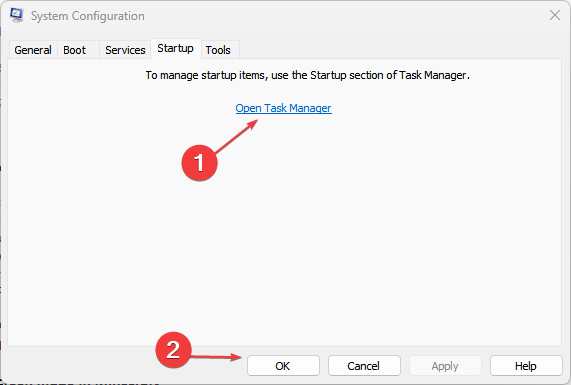
- Başlangıç programlarına tıklayın ve Devre dışı bırakmak düğme.
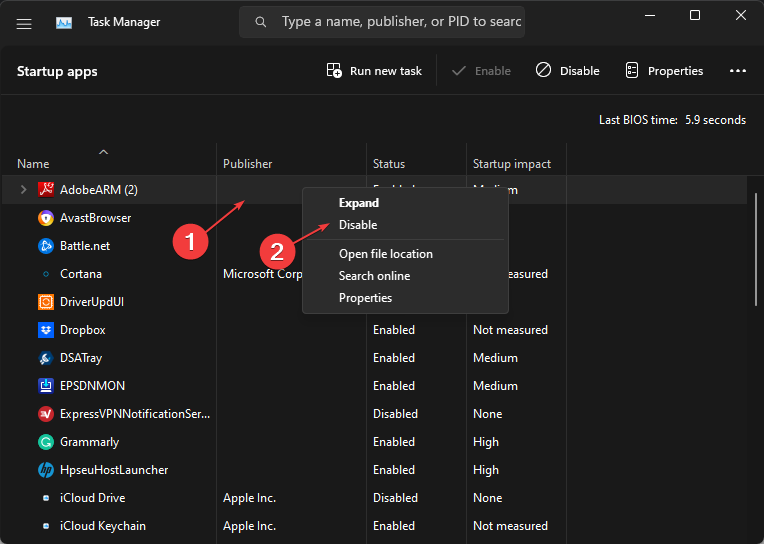
- Bilgisayarınızı yeniden başlatın ve Adobe Reader hatasının devam edip etmediğini kontrol edin.
Temiz önyükleme gerçekleştirmek, sistemi başlattığınızda hataya neden olabilecek tüm başlangıçta çalışan programların çalışmasını engeller.
- 0x800704C6: Bu Microsoft Mağazası Hatası Nasıl Onarılır
- Microsoft Güvenlik Kodu Göndermiyor: Bunu Düzeltmenin 2 Yolu
- OneDrive Oturum Açma Sorunu 0x8004e4be: Nasıl Hızlı Bir Şekilde Çözülür?
- Outlook Bir Hatayla Karşılaştı: Bunu Düzeltmek için 5 Yöntem
- Hata 1935: Bu Yükleme Sorununu Düzeltmek için 8 Çözüm
4. ComposerPlayerControl.dll dosyasını kaldırın
- Basmak pencereler + E açmak Dosya Gezgini.
- git bu bilgisayar ve şuraya gidin:
C:\Program Dosyaları (x86)\Adobe\Acrobat Reader DC\Reader\plug_ins
- Bul ve sağ tıkla ComposerPlayerControl.dll dosya, ardından seçin Silmek açılır listeden
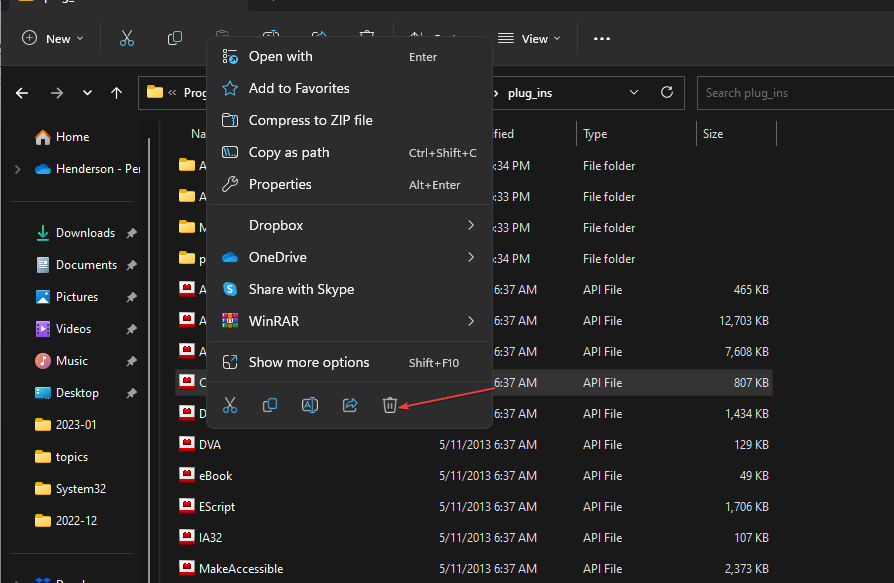
ComposerPlayerControl.dll dosyasının, yükleme dosyasında sorunlara neden olduğu bilinmektedir. Bu nedenle, onu kaldırmak hatayı çözebilir. Eğer Dosya Gezgini kenar çubuğu eksik Windows 11'de Bu PC'ye erişemeyebilirsiniz.
- Basmak pencereler + R açmak için tuşlar Koşmak pencere, yazı appwiz.cplve tıklayın TAMAM.
- Bul Babil çeviri aracı ve tıklayın Kaldır.
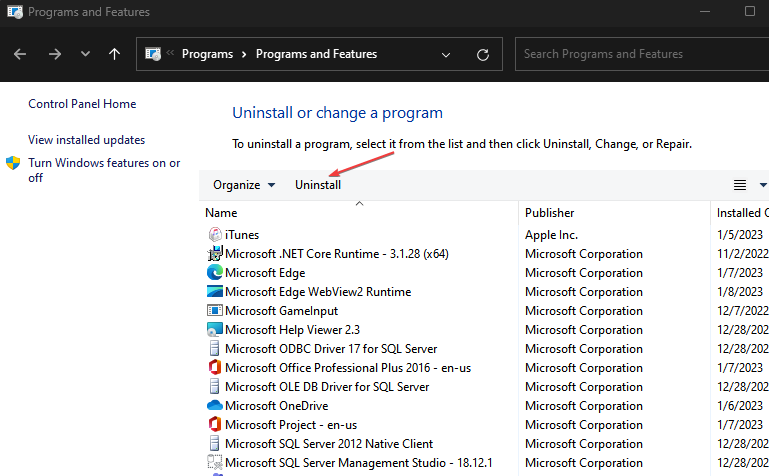
- İşleminizi onaylayın ve tamamlanmasını bekleyin. Ardından PC'nizi yeniden başlatın.
Babylon çeviri aracını kaldırmak hatayı düzeltebilir. Babylon çeviri aracı, Adobe'de sorunlara neden olan yaygın bir programdır. Aynı PC'ye birlikte yüklendiklerinde çakışırlar.
Ayrıca, okuyucularımız şu adresteki kılavuzumuzu kontrol edebilir: Adobe Reader'ın yüklenmemesi nasıl düzeltilir Windows 11'de.
Sonuç olarak, bu adımlar Adobe Acrobat'ta algılanan geçersiz eklenti sorunlarını gidermeye yardımcı olacaktır. Daha fazla sorunuz veya öneriniz varsa, lütfen aşağıya bırakın.
Hâlâ sorun mu yaşıyorsunuz? Bunları bu araçla düzeltin:
SPONSORLU
Yukarıdaki öneriler sorununuzu çözmediyse, bilgisayarınızda daha derin Windows sorunları olabilir. Öneririz bu PC Onarım aracını indirme (TrustPilot.com'da Harika olarak derecelendirildi) bunları kolayca ele almak için. Kurulumdan sonra, sadece tıklayın Taramayı Başlat düğmesine ve ardından düğmesine basın Hepsini tamir et.

![Windows 10'da PDF belge mesajı yüklenemedi [Tam Düzeltme]](/f/6b02c26524e6b997ed6776e815067c2b.jpg?width=300&height=460)
